技术员修复win10系统更改xampp的端口的方法
发布日期:2019-11-15 作者:win10专业版官网 来源:http://www.ylmf5.com
win10系统是很多电脑用户首选的装机系统,然而有不少用户在使用过程中可能会碰到win10系统更改xampp的端口的情况。大部分用户电脑技术都是菜鸟水平,面对win10系统更改xampp的端口的问题,无法自行解决。不少用户都来咨询小编win10系统更改xampp的端口要怎么处理?其实可以根据以下步骤1、下载并安装好xampp到电脑上(这个就不详细介绍),和普通软件的安装流程一致; 2、鼠标双击打开xanpp,将看到如下界面,在界面上进行相关操作即可以实现端口参数的更改;这样的方式进行电脑操作,就可以搞定了。下面就和小编一起看看解决win10系统更改xampp的端口问题详细的操作步骤:
1、下载并安装好xampp到电脑上(这个就不详细介绍),和普通软件的安装流程一致;

2、鼠标双击打开xanpp,将看到如下界面,在界面上进行相关操作即可以实现端口参数的更改;
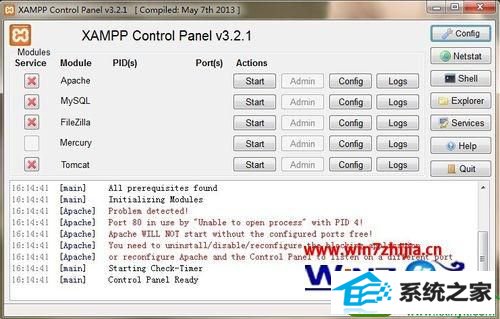
3、分别双击如图中的“start"两个按钮,开启程序;
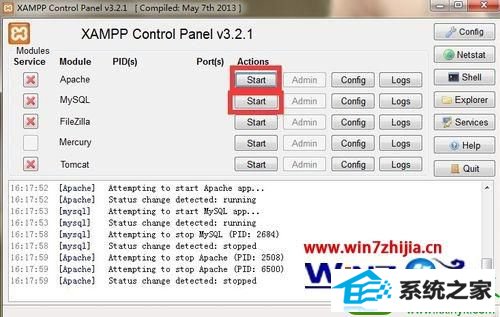
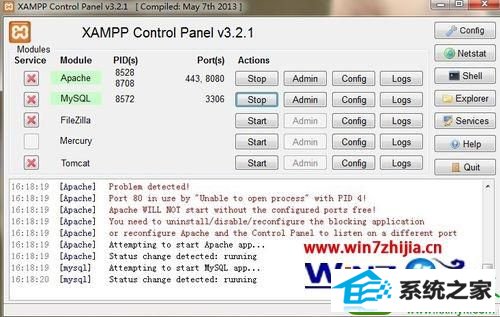
4、接着点击第一个”Config“两个按钮,按Ctrl+F组合键后点击httpd.conf,将80端口改为8080;

5、假如你安装的是帝国CMs,将上传文件放入htdocs根目录下,打开浏览器输入localhost:8080,见到如下界面则更改成功。
关于windows10旗舰版系统怎么更改xampp的端口就给大家介绍到这边了,有需要的用户们不妨可以按照上面的方法步骤来进行操作吧,希望对大家有所帮助。
系统下载推荐
- 1雨林木风 Ghost Win10 64位 专业版 v2019.05
- 2系统之家Win10 增强装机版 2021.01(32位)
- 3深度技术WinXP 尝鲜2021元旦装机版
- 4电脑公司最新64位win11完整光速版v2021.12
- 5番茄花园Win10 老机装机版 2021.07(32位)
- 6雨林木风Win7 64位 快速装机版 2020.07
- 7番茄花园Windows xp 多驱动中秋国庆版 2020.10
- 8雨林木风win10最新64位无卡顿光速版v2021.10
- 9雨林木风Windows10 64位 电脑城装机版 2020.06
- 10萝卜家园Win7 64位 经典装机版 2021.03
- 11深度技术Windows10 64位 多驱动装机版 2020.12
- 12番茄花园Win7 32位 通用装机版 2021.02
教程文章推荐
- 1屏蔽win10系统下的win7更新显示技巧
- 2更新win7需要注意什么?更新win7注意事项
- 3雨林风木为你win10系统电脑提示声音大小设置的问题
- 4笔者传授win10系统提示无法访问windows安装服务的办法
- 5小编为您win8系统无法访问其他电脑的技巧
- 6笔者研习win10系统千牛小号已经安装了数字证书却登录不上的技巧
- 7管理员权限如何配置? win7旗舰版取得管理员权限办法
- 8ghost win10系统怎么删除近期访问位置图标
- 9win7玩游戏msxml4.0安装出错的处理步骤
- 10cdr如何打开ai文件如何打开|ai如何打开cdr文件
- 11ghost win7系统被禁用的麦克风怎么再次启用
- 12微软推送创意者升级隐私配置|win7系统下载
